Wie kann ich den integrierten Passwort-Manager in meinem Browser deaktivieren?
Verschiedenes / / August 04, 2021
Webbrowser der neuen Generation verfügen über eine integrierte Passwortverwaltungsfunktion, die Sie auffordert, Passwörter für verschiedene von Ihnen besuchte Websites zu speichern. Standardmäßig ist diese Funktion aktiviert, um Benutzern beim Speichern von Passwörtern zu helfen. Falls Sie jedoch den integrierten Passwort-Manager in Ihrem Browser deaktivieren möchten, können Sie dies über die Registerkarte Einstellungen tun.
Die Passwort-Manager-Funktion erleichtert Ihnen die Arbeit und die Verwendung, und Sie müssen nicht jedes Mal Ihre Anmeldeinformationen eingeben. Moderne Browser wie Safari, Opera, Firefox oder Chrome verfügen über diese integrierte Funktionalität. Da diese Passwörter jedoch auf Ihrem lokalen Computer gespeichert sind, kann dies für einige Benutzer ein Datenschutzrisiko darstellen.
Manchmal sind Benutzer nicht mehr bereit, Daten oder Informationen im Browser zu speichern, aber sie haben keine Möglichkeit gefunden, diesen Dienst zu stoppen. Jetzt hat Ihre Suche ein Ende, denn heute haben wir eine Anleitung bei uns, in der wir Ihnen zeigen, wie Sie den integrierten Passwort-Manager in Ihrem Browser deaktivieren können.

Wie kann ich den integrierten Passwort-Manager in meinem Browser deaktivieren?
Die meisten Browser wie Mozilla, Chrome, Edge usw. bieten Ihnen an, diese Option zu deaktivieren. Obwohl das Deaktivieren dieser Funktion keine schwierige Aufgabe ist, sind die meisten Benutzer damit nicht vertraut. Deshalb sind wir hier. Befolgen Sie die unten aufgeführten Schritte, um den integrierten Passwort-Manager im Browser zu deaktivieren.
- Zunächst müssen Sie Google Chrome auf Ihrem Windows-PC öffnen.
- Tippen Sie danach auf das drei Punkte oder die Menütaste in der oberen rechten Ecke des Bildschirms.
-
Nun öffnet sich ein Dropdown-Listenmenü; du musst die auswählen Einstellungen Option aus dieser Liste.

-
Im nächsten Fenster, innerhalb der Automatisch ausfüllen Registerkarte finden Sie a Passwörter Möglichkeit. Klick es an.

-
Danach müssen Sie die „Angebot zum Speichern von Passwörtern“ Möglichkeit.
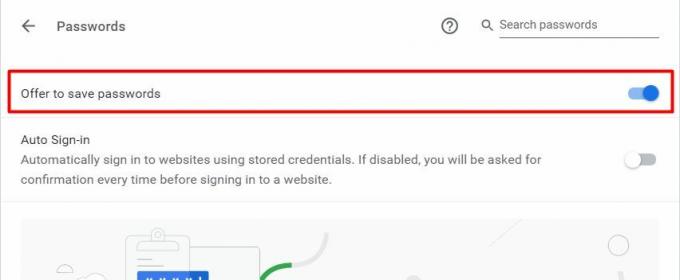
- Vergessen Sie nicht, die auszuschalten Automatischer Anmeldevorgang Option, wenn Sie nicht möchten, dass sich der Browser bei einigen Websites automatisch anmeldet.
- Das ist es. Jetzt haben Sie den integrierten Passwort-Manager Ihres Browsers deaktiviert.
Der Vorgang beim Ausschalten des Passwort-Managers ist bei allen Browsern ähnlich. Die obige Anleitung gilt für Chrome, funktioniert aber auch auf allen Chrom-basierten Browsern.
Abschluss
Während die meisten Browser Ihre Anmeldeinformationen hervorragend schützen, bevorzugen viele Benutzer die Verwendung von Passwort-Manager-Tools von Drittanbietern, um die Benutzererfahrung zu verbessern. Also wenn du das findest Passwort speichern Popup-Eingabeaufforderung in Ihrem Chrome-Browser störend, können Sie jetzt wissen, wie Sie sie deaktivieren können, indem Sie die oben genannten Schritte ausführen.



